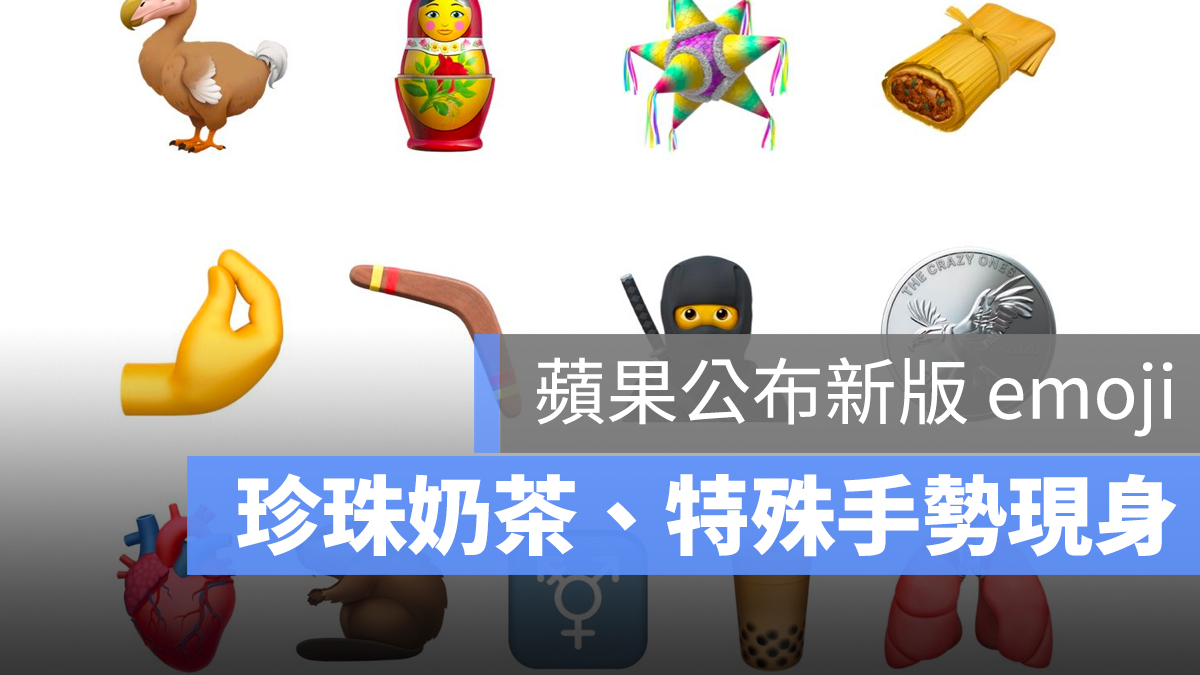表情符號在日常的聊天過程中是非常重要的輔助文字,iPhone 也提供了非常多表情符號emoji給大家使用。今天,一些鍵盤小技巧可以為你的表情符號emoji戴上蝴蝶結,自製出專屬的表情符號,而且搭配上蝴蝶結的 emoji 使用上更加可愛了,只要簡單幾個步驟就能學會這個小技巧,學會了馬上跟親朋好友們炫耀也沒問題!
讓表情符號 Emoji 戴上蝴蝶結
透過下半部文章的教學就可以讓表情符號 Emoji 掛上蝴蝶結,只要兩大步驟就可以快速學到,文章後半有詳細教學步驟:
- 替 iOS 鍵盤新增「藏文輸入法」
- 透過藏文文字的樣式,結合 Emoji 表情符號
新增「藏文輸入法」鍵盤
新增的步驟很簡單:
▼首先到你的設定裡找「一般」> 接著點進去選擇「鍵盤」>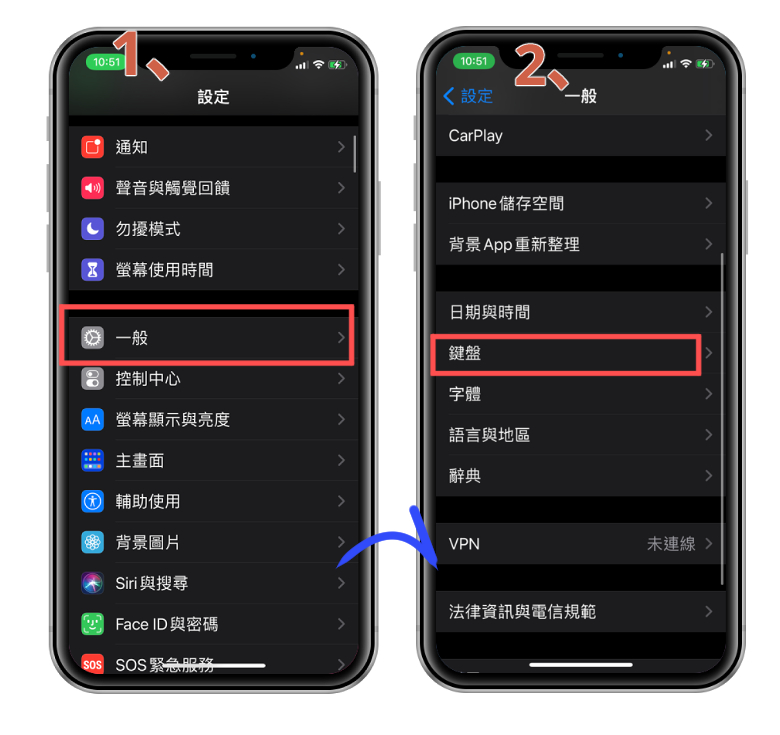
▼然後選擇新增鍵盤 > 最後選擇新增鍵盤裡最下面的「藏文」。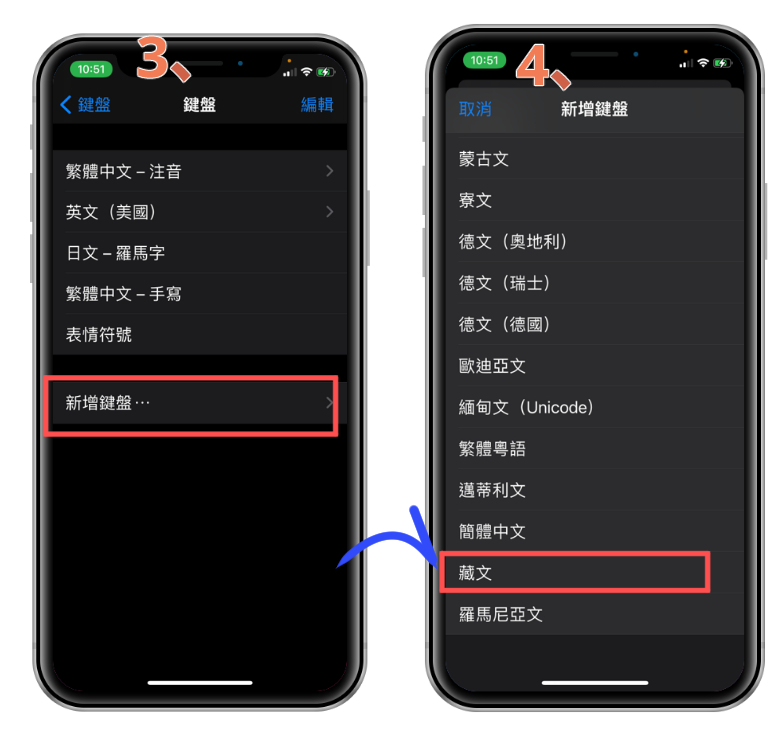
三步驟:開始幫表情符號 emoji 戴上蝴蝶結
首先,隨便選一個你想要幫他戴上蝴蝶結的 emoji,這邊選擇了可愛的白色兔子 emoji,想看看他戴上蝴蝶結的樣子。
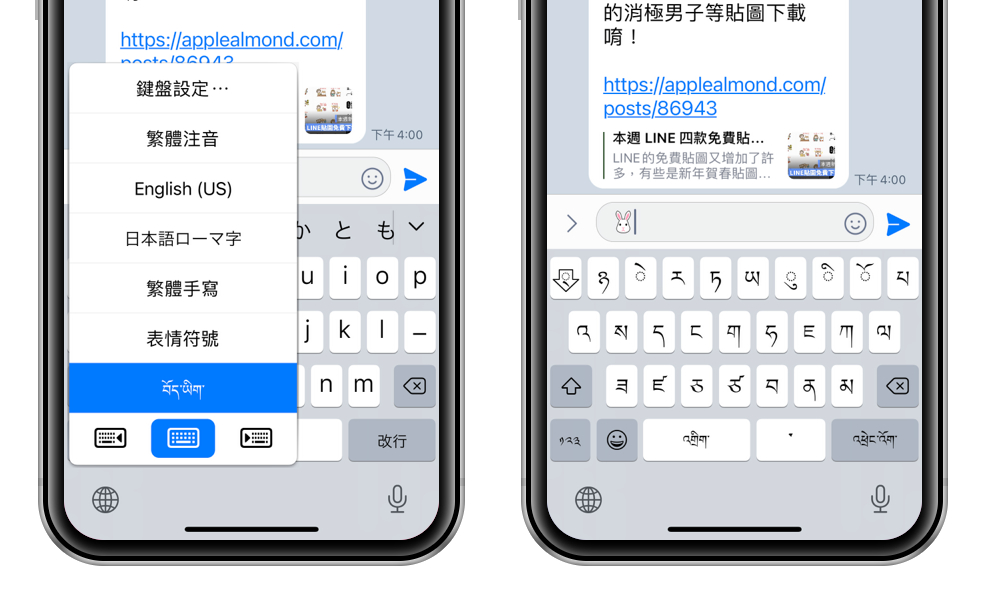
接著,開始幫 emoji 戴上可愛的蝴蝶結,先來看看示範:
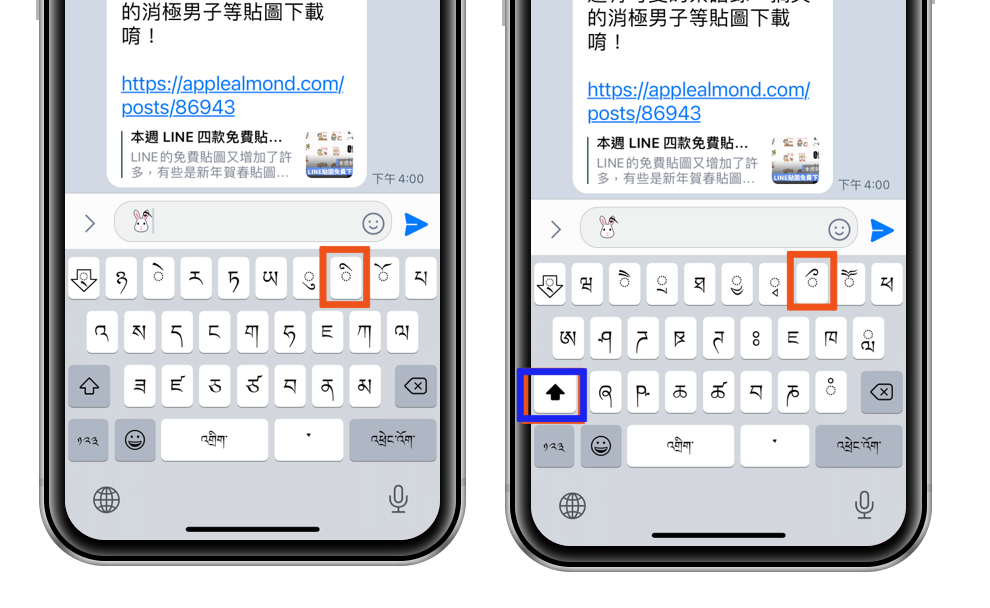
圖文順序說明:
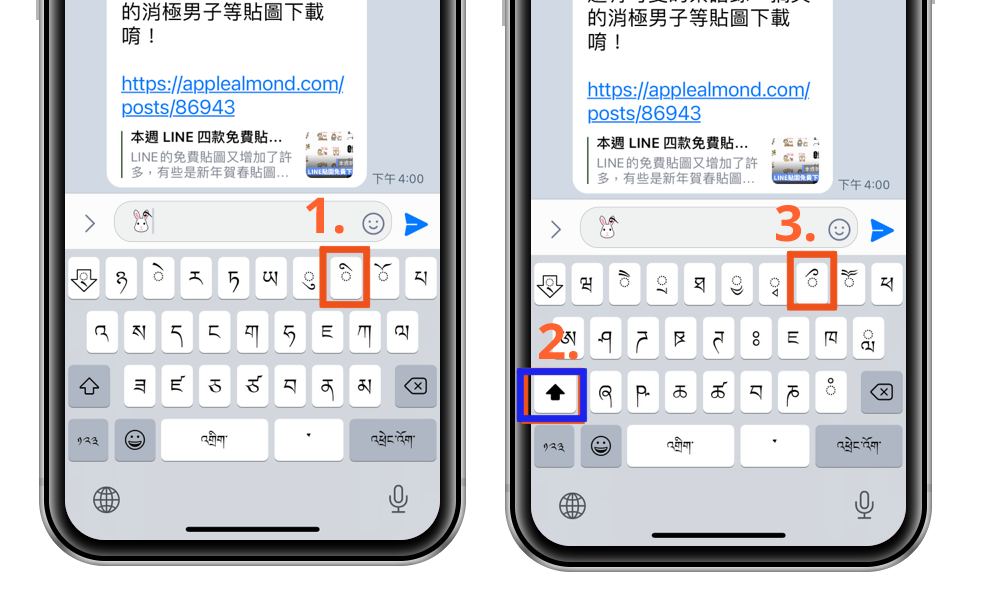
- 將鍵盤選擇為藏文。
- 選擇藏文鍵盤裡第一行右邊數來第三個藏文(中間的圖示範)
- 然後將字體改為大寫,再點選一次第一行右邊數來第三個藏文,接著屬於你的蝴蝶結表情符號就出現囉!
戴上可愛蝴蝶結的 emoji 範例:
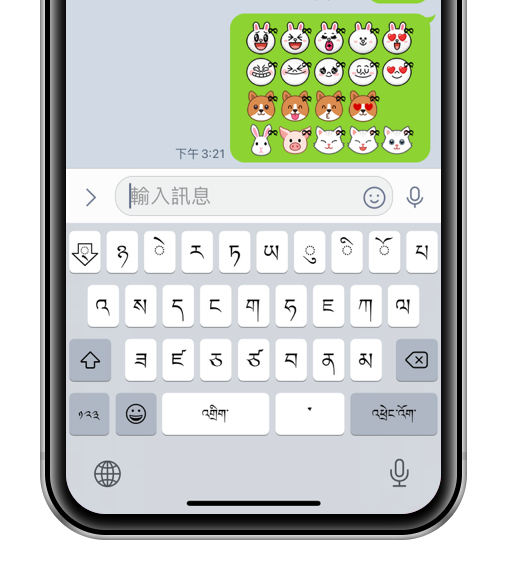
懶人使用法:也可以將「 ིྀ 」這個符號複製起來,然後利用 iOS 鍵盤熱鍵的替代文字功能,就可以隨時將「 ིྀ 」戴在 emoji 的頭上啦!
總結
是不是很可愛呢?還有很多其他不同的表情符號 emoji 都可以幫他們戴上蝴蝶結,而且根據不同的主題,蝴蝶結也會用不同顏色來表現。例如:示範的是白色背景,表情符號 emoji 的蝴蝶結就會是黑色;如果把主題背景更改為黑色背景的時候,表情符號 emoji 蝴蝶結就會變成白色了唷!
看更多 iOS 鍵盤小技巧:
iPhone 鍵盤小秘訣:設定 iOS 鍵盤熱鍵、表情符號 emoji、特殊符號設定
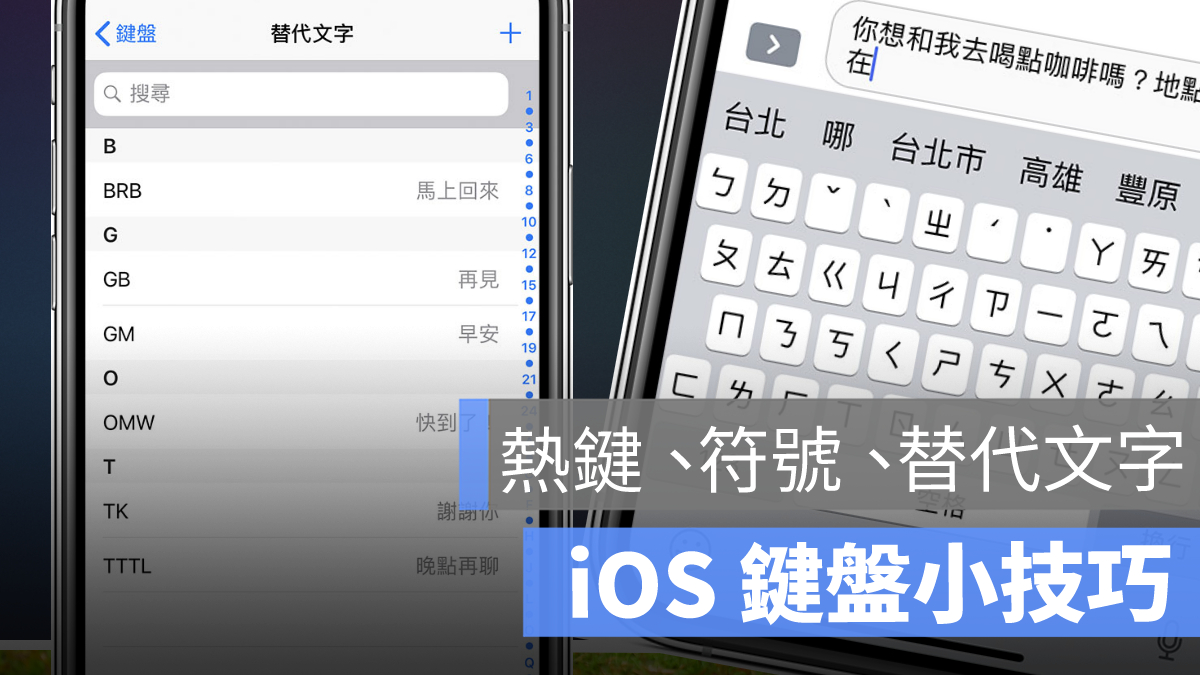
更多 Emoji 圖案即將登場,多了樹懶、水獺、大蒜等等可愛圖示

?這個 Emoji 符號「懇求臉?」,你的手機打得出來嗎?
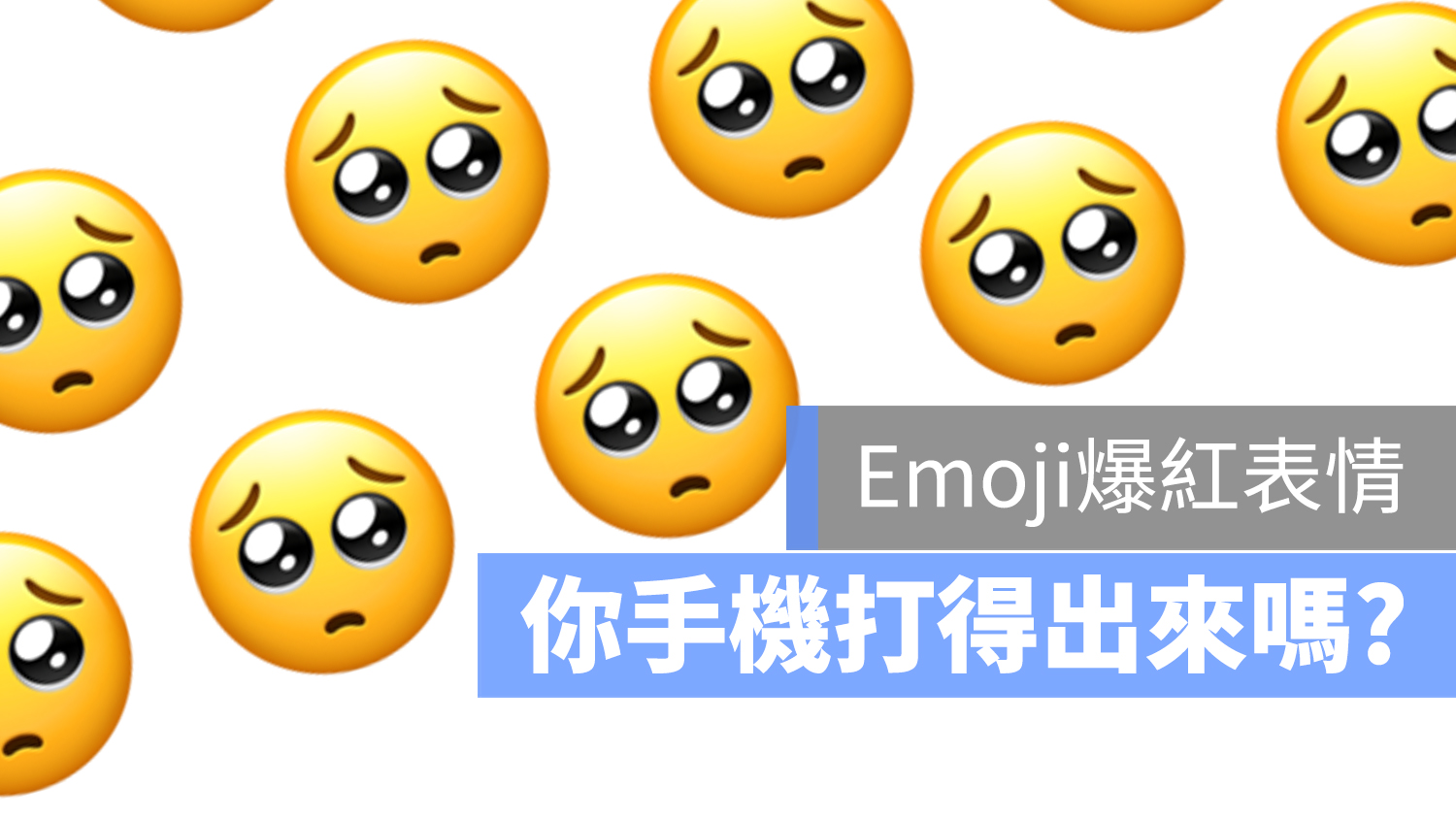
蘋果公佈 2020 新 emoji 圖示:珍珠奶茶、義大利手勢、海狸…